Kuidas UnBrick OnePlus 5 telefoni ametliku tööriistaga eemaldada
Androidi Näpunäited Ja Nipid / / August 05, 2021
OnePlus 5 käivitati selle aasta juunis. Väga suur hulk inimesi on selle juba ostnud ja paljud neist on seda isegi kohandanud. Kõigil neist pole aga õnne esimesel katsel õnnestumist haarata. Me teame, et on palju OnePlus 5 kasutajaid, kes on oma seadmeid müüritanud, püüdes sama kohandada. Kui kuulute nende hulka, kes on teie seadme täiesti kasutuks muutnud, on siin teile juhend, kuidas oma seadmesse taas elu sisse elada. See juhend UnBrick OnePlus 5 telefoni jaoks, kasutades ametlikku tööriista Unbrick.
Kuna OnePlus 5 on hiljuti turule lastud seade, on ilmne, et seda katsetavad endiselt paljud kolmandate osapoolte arendajad ning samal ajal katsetades või kohandades on asjadel suured võimalused vale. Kui see juhtub, peetakse seda põhimõtteliselt seadme müüriks. Tegelikult on see olukord, kus telefon enam ei käivitu ja näib olevat täiesti surnud. Kuid tõsiasi, et selle ROM jääb ohutuks ja seega saab selle hõlpsasti funktsionaalseks muuta.

Juhend UnBrick OnePlus 5 telefoni ametliku tööriistaga
Kogenud Androidi kasutaja jaoks pole OnePlus 5 tühistamine tühjendamine sugugi suur probleem, kuid neile, kes on selles operatsioonisüsteemis uued, on see muidugi väga halb olukord. Kui te ei tea, kuidas seda probleemi lahendada, võite järgida selles postituses mainitud juhendit. Hea on see, et see põhineb Unbricki tööriistaga volitatud unbrick OnePlus 5-l ja seega pole midagi muret.
Enne selle juhendi jätkamist tahaksime mõned asjad selgeks teha. Pidage meeles, et see on pikk protseduur ja vajab palju kannatlikkust. Oleks hea, kui loeksite kõik nimetatud sammud läbi ja järgiksite neid hoolikalt. Peate alla laadima väga suure faili, mis on umbes 2 GB. Seega on hea ja usaldusväärse Interneti-ühenduse olemasolu hädavajalik. Ka telefoni aku peab olema täielikult laetud. Teie OnePlus 5 tühistamiseks kasutatud tööriist vilgutab vesiniku operatsioonisüsteemi teie seadmesse. Siiski on võimalik sama asendada Oxygen OS-iga, laadides selle hiljem alla.
Teie OnePlus 5 jaoks volituse eemaldamise tööriista hankimine
ZIP-faili saate alla laadida allpool toodud lingilt. Pärast sama toimingu tegemist hoidke seda lihtsalt oma arvuti töölaual. Allalaaditud kaustas näete teatud faile. Kontrollige MSM DownloadTOOL V4.0. See on see, mida peate jooksma.
Nõuded:
- Lae alla Vabasta tellistest TööriistOnePlus 5 jaoks
- Lae alla Uusim OxygenOS siin.
- Laadige alla ADB Fastboot Zip - Laadige alla Windowsi fail // Laadige alla MAC-fail.
OnePlus 5 tühistamine
- Esimene asi, mida peate tegema, on installida oma seadme jaoks Fastboot ja ADB draiverid. Installige need oma arvutisse. Veenduge, et kasutaksite selles Windows OS-i.
- Pärast seda peate oma arvuti draiveri allkirja täitmise ammendama.
- Selleks järgige allolevat juhendit.
Taaskäivitage arvuti ja hoidke all Shift-klahvi, klõpsates samal ajal nuppu "Taaskäivita". Pärast arvuti taaskäivitamist saate lihtsalt valida valiku „Tõrkeotsing”. Pärast seda klõpsake nuppu "Täpsemad suvandid" ja seejärel "Startup Settings". Pärast seda klõpsake nuppu "Taaskäivita". Näete rida käivitusseadeid, mida saate lihtsalt muuta. Valiku number 7 juurest leiate nupu draiveri allkirja keelamiseks. Peate pöörama tähelepanu võtmele, mida selle keelamiseks ekraanil mainitakse. Pärast seda taaskäivitage arvuti.
- Järgmine asi, mida teha, on hoida seadme toitenuppu umbes 40 sekundit all.
- Pärast seda peate oma seadme arvutiga ühendama. Eelistage USB-kaablit ja veenduge, et ühendus oleks loodud.
- Avage töölaual Seadmehaldur ja vajutage koos nuppu Windows + R. See avab käivitamisakna. Nüüd tippige “devmgmt.msc” ja klõpsake nuppu OK.
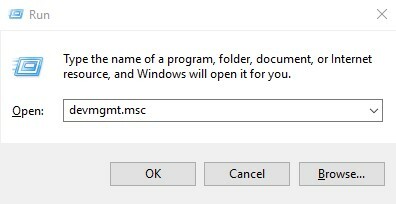
- Pärast seda peate oma seadme otsima. Kasutage nime [Tundmatu seade: QHUSB_BULK]
- Järgmine on klõpsata nupul „Värskenda draiverit”, kui olete sellel paremklõpsanud. Klõpsake ekraanil kuvataval nupul „Sirvi” ja valige lihtsalt kaust, kus asub OnePlus 5 protsessori draiverite fail. Peate draiverit värskendama.
- Teie seade peaks nüüd olema loetletud kui Qualcomm 9008.

- Pärast draiverite värskendamise lõpetamist avage OnePlus 5 jaoks varem alla laaditud tööriist Unbrick ja käivitage fail Msm Download Tool V4.0.
- Ülaservas näete nuppu Start. Klõpsake seda.
- See käivitab programmi teie seadmesse eraldi failide kirjutamiseks. Las see täidab postituse, mille abil saate telefoni ja arvuti ühenduse katkestada.
- Teie seade taaskäivitub ja töötab vesinikusüsteemil.
Nüüd saate selle alla laadida Täielik OxygenOS püsivara ja Välgutage seda selle juhendi abil.
Palju õnne! Olete oma surnud telefoni uuesti tööle pannud, kasutades ametlikku tööriista Unbrick OnePlus 5.
Atlandi ookean on soolasem kui Vaikne ookean. Samamoodi pole kirjutamine nii, nagu näib. See on raske amet. Mitte sellepärast, et peate teiste tähelepanu äratama, vaid sellepärast, et kirjanik muudab positiivse mõtlemise positiivseteks sõnadeks. See oli juuni 2011, kui südames pekslemine ütles mulle, et ma pean olema kirjanik. See juhtus pärast sooloreisi Põhja-Indiasse. Minu kirjutamisteekond algas sellest ja teisest, siit ja sealt. Kirjutasin raamatukirjastajatele, ajakirjadele, ajalehtedele ja veebiblogidele. 8 aastat sellel erialal, sealhulgas 2 viimast Getdroidtipsiga, oli unustamatu teekond, mis mulle meeldis nagu veetlus. Vabadust, komplimente, õnne ja mida ma selle teekonna ajal preemiaks ei saanud.



